Ada sebagian perangkat android yang tidak dibekali dengan fitur screenshot, sehingga para pengguna kini bisa menggunakan aplikasi screenshot sebagai gantinya. Apabila android anda tidak dibekali dengan fitur screenshot atau mungkin mengalami kerusakan salah satu tombolnya, kini anda bisa unduh aplikasi screenshot android dengan gratis.
Daftar aplikasi screenshot android terbaik
Setiap ponsel android yang anda miliki pada umumnya sudah memiliki fitur screenshot. Karena fitur yang satu ini sangat bermanfaat untuk mengambil gambar pada layar perangkat android secara real time. Akan tetapi pada umumnya fitur screenshot bawaan dari smartphone hanya mampu mengambil gambar saja. Sementara itu aplikasi screenshot yang tersedia di Google Play Store biasanya tidak hanya mampu mengambil gambar di layar saja, tetapi juga memungkinkan anda untuk mengedit, menambahkan tulisan atau melakukan beberapa hal lainnya.
Bahkan aplikasi ini juga bisa menjadi solusi untuk anda yang kurang puas dengan fitur screenshot bawaan dari perangkat android anda. Berikut ini ada beberapa aplikasi screenshot android terbaik dan pilihan yang memiliki banyak kelebihan yang bisa anda gunakan.
Easy Screenshot
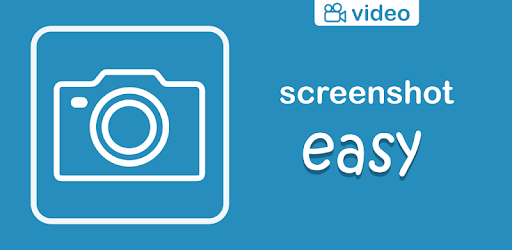
Yang pertama yang harus anda coba adalah Easy Screenshot. Untuk aplikasi ini hanya mengambil gambar pada layar smartphone anda tanpa menyentuh layar sama sekali. Dan pada saat anda membuka aplikasi ini anda akan diberikan beberapa arahan untuk pemakaian Easy Screenshot.
Dan anda bisa coba dengan cara klik start capture yang ada di dalam aplikasi, lalu anda tinggal tekan tombol power dan tombol volume turun selama 2 detik dan secara otomatis aplikasi akan melakukan screen capture pada tampilan yang ingin anda screen.
Screenshot Touch
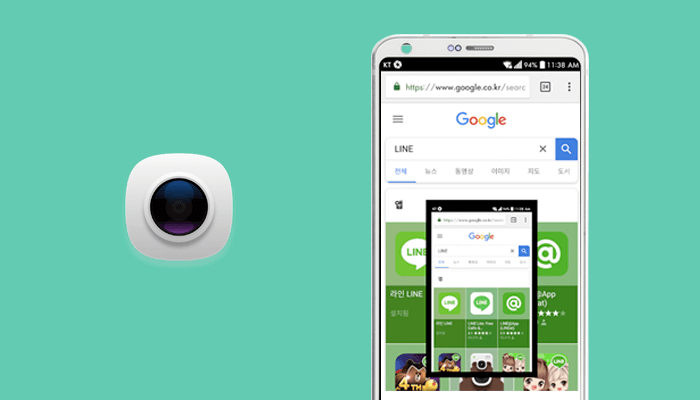
Aplikasi screenshot android terbaik selanjutnya adalah Screenshot Touch. Aplikasi screenshot yang ini bukan hanya dapat melakukan pengambilan gambar saja akan tetapi bisa juga merekam video dan pada saat anda ingin melakukan screenshot anda tinggal masuk ke aplikasi dan klik pada bagian Start capture monitoring service lalu muncul floating widget. Dan jika anda klik maka aplikasi akan melakukan screenshot secara otomatis. Dan untuk merekam video anda juga bisa menjalankan di notifikasi Screenshot Touchnya.
[artikel]Screen Master
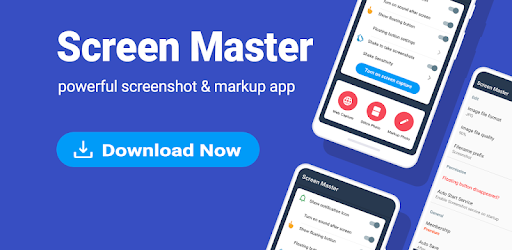
Aplikasi Screen Master yang satu ini merupakan aplikasi screenshot touch yang cukup unik, karena di aplikasi ini ada fitur untuk menampilkan gambar sehingga memanjang ke bawah dan akan sangat bermanfaat jika anda membuat statistik interaktif. Bahkan untuk fiturnya pun cukup menakjubkan. Seperti screen capture, web capture, dan edit foto. Bahkan dalam penggunaannya pun cukup mudah, tinggal klik pada Turn on Screen Capture maka akan ada floating widget yang digunakan untuk inisiasi screen capturenya.
Quick Capture
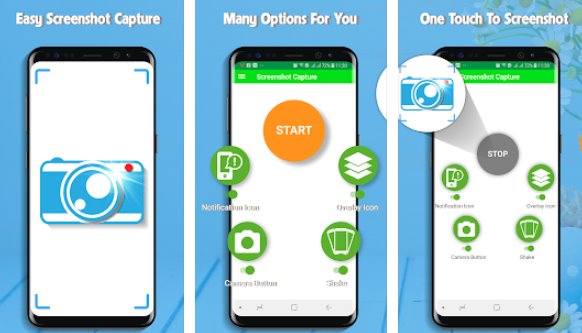
Aplikasi screenshot android tanpa tombol yang berikut ini adalah Quick Capture. Untuk aplikasi ini merupakan aplikasi yang mudah untuk anda gunakan, dan pada saat masuk anda akan menemukan tulisan Start pada bagian atas layar. Dan jika anda klik Start maka floating widget akan muncul untuk inisiasi screen capture anda. Bahkan anda juga bisa memilih fitur shake pada aplikasi ini untuk melakukan screen capture dengan menggoyangkan smartphone anda.
Longshot
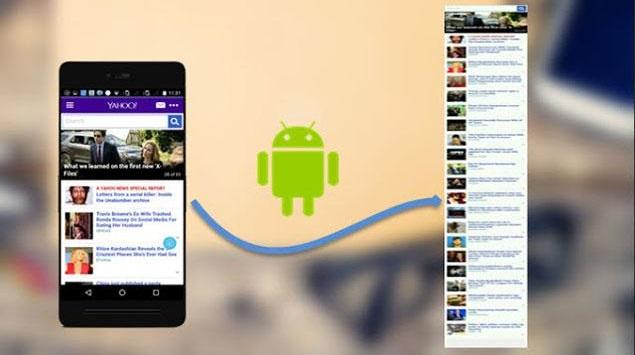
Aplikasi screenshot android terbaik yang terakhir adalah Longshot. Aplikasi khusus untuk screen capture gambar yang satu ini berguna untuk mengambil cerita atau gambar penting yang berkelanjutan. Untuk melakukan screenshot anda tinggal klik pada bagian tanda capture di samping tulisan capture screenshot. Maka akan ada floating widget dengan 2 pilihan, Restart dan Cancel. Lalu Pilih ‘Start’ untuk memulai screen capture dan anda tinggal geser perlahan ke bawah halaman yang ingin anda screen capture lalu klik Done setelah anda selesai memilih.
Untuk PC, inilah aplikasi screenshot terbaik.
Bagi anda para pengguna PC atau personal computer tentu sudah tidak asing lagi dengan fitur screenshot. Dengan fitur tersebut tentu bisa anda manfaatkan untuk melakukan pengambilan screen pada layar PC. Akan tetapi masih ada saja orang yang belum mengetahui aplikasi screenshot PC terbaik saat ini. Pastinya aplikasi-aplikasi tersebut bisa anda gunakan secara gratis dengan ukuran yang tidak terlalu besar bahkan pada umumnya aplikasi screenshot PC juga menawarkan berbagai fitur yang menarik untuk anda coba.
Bukan hanya sekedar menangkap layar akan tetapi ada fitur yang lebih menarik yang bisa menandai sebuah wilayah dan langsung mengirimkannya ke media sosial hingga integrasi ke layanan penyimpanan cloud. Lantas apa saja aplikasi yang layak dicoba? Berikut diantaranya;
Snipping Tools
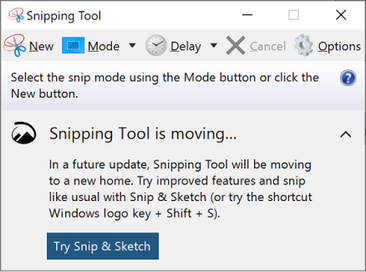
Aplikasi screenshot PC yang pertama merupakan aplikasi yang sudah tidak asing lagi bagi anda yang biasa menggunakan PC. Meskipun terlihat ketinggalan zaman aplikasi yang satu ini cukup bisa anda andalkan dengan baik dalam menangkap tampilan layar. Terlebih bagi anda pengguna Windows 7,8, dan 10 dan pada umumnya sudah tersedia pada perangkat secara otomatis.
[artikel]Untuk mengoperasikannya aplikasi ini tidaklah sulit, anda hanya perlu membuka aplikasi Snipping Tools, kemudian klik New, pilih area yang ingin ditangkap, lalu pilih Save. Tapi untuk aplikasi screenshot PC ini memiliki fitur yang cukup terbatas jadi anda hanya bisa menggunakan aplikasi screenshot apa adanya saja. Terlebih bagi anda yang sudah terlanjur malas untuk download aplikasi lainnya.
JING
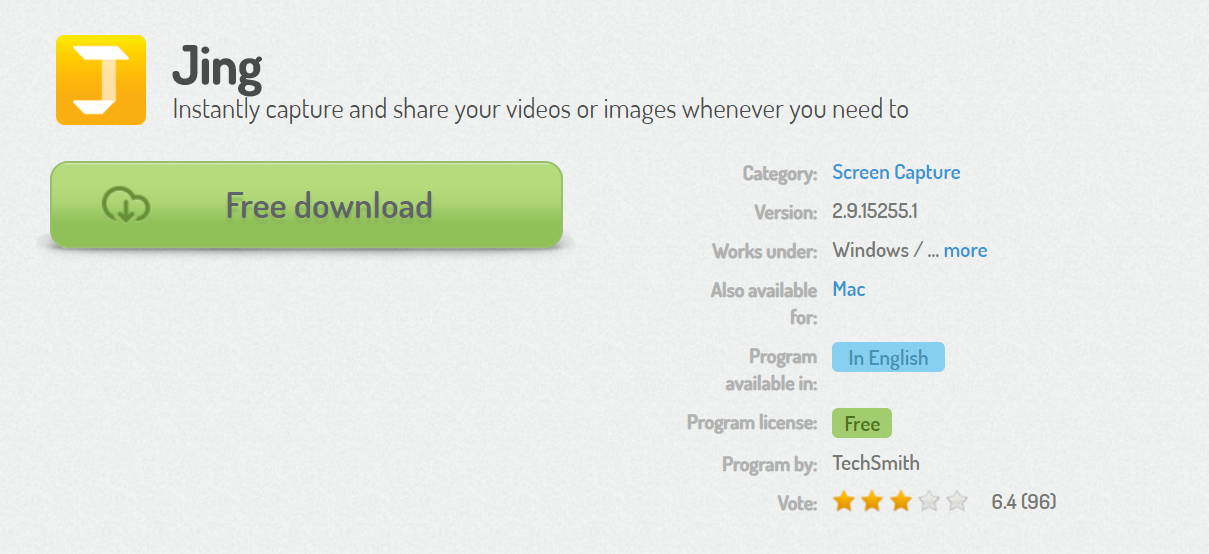
Aplikasi Jing yang berikut ini ternyata memiliki cara pakai yang cukup simple. Dan yang pasti sangat cocok bagi anda yang tidak ingin berlama-lama untuk bisa melakukan screenshot. Untuk mode capturenya sendiri aplikasi ini hanya ada satu yakni Region. Namun pada aplikasi ini juga anda bisa manfaatkan untuk menangkap foto maupun video. Dan yang uniknya aplikasi ini memiliki bubble warna oranye yang nantinya akan menempel pada sisi kanan komputer.
Sehingga lewat bubble tersebut anda bisa melakukan pengambilan screenshot pada layar komputer hingga mengakses menu History dan Setting secara cepat. Jika anda sudah melakukan pemilihan gambar selanjutnya anda akan dibawa ke panel editor yang cukup sederhana dimana pada panel tersebut, anda bisa memakai beberapa fitur lain yang tersedia. Seperti menambahkan arrow, frame, ataupun teks yang diinginkan.
TinyTake
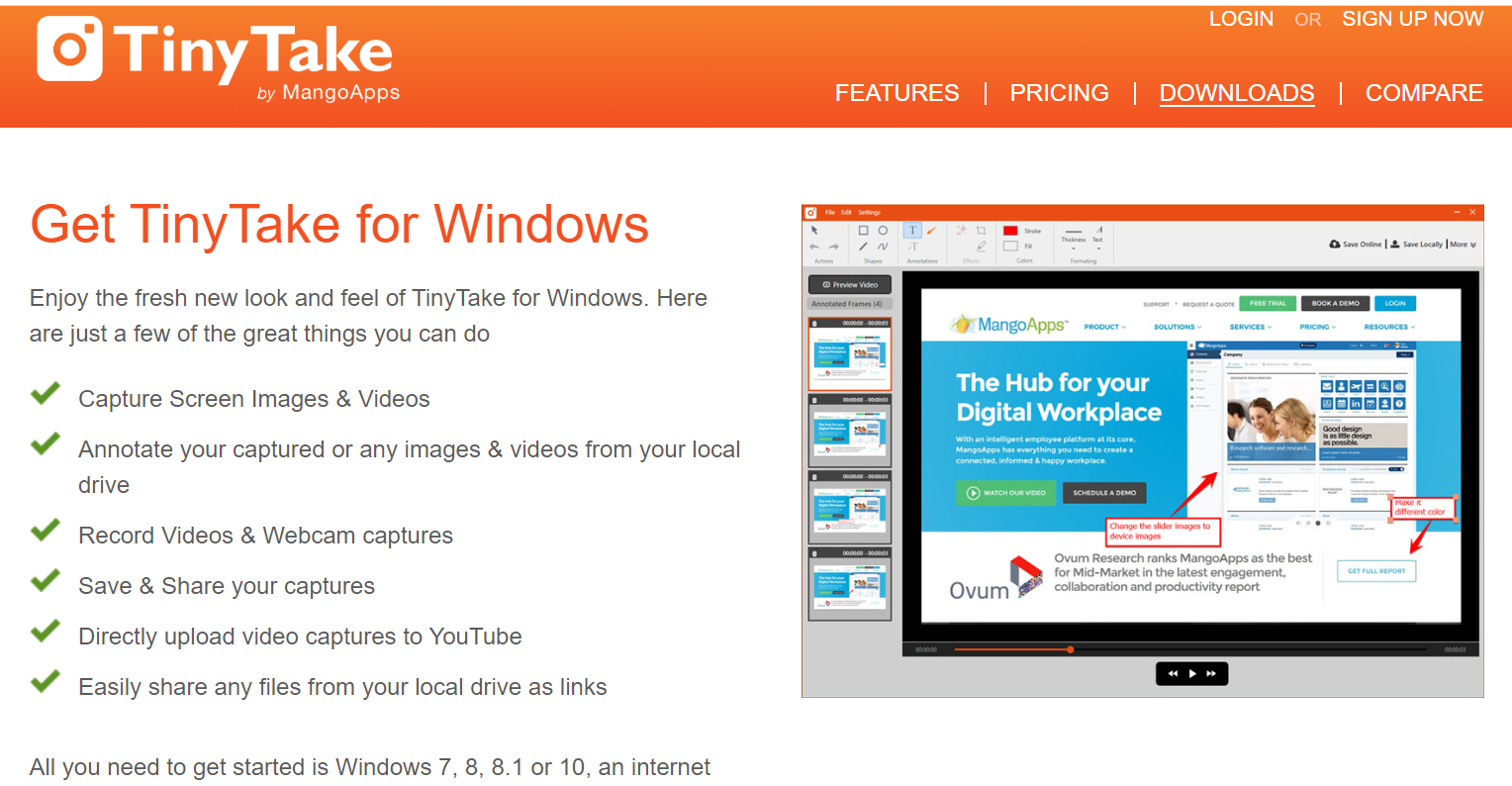
Aplikasi screenshot PC yang lainya adalah TinyTake, dimana aplikasi yang satu ini memiliki keunggulan dari aplikasi yang lain. Bukan hanya bisa digunakan untuk menangkap foto saja. Bahkan aplikasi ini bisa anda gunakan untuk menangkap video dan menariknya lagi, aplikasi ini juga memiliki fungsi sebagai webcam yang dapat menangkap wajah anda saat berada di depan layar. Untuk fitur TinyTake sendiri masih tergolong sangat keren.
Karena memiliki bluring, cropping, line, arrow, rectangle, text, dan elips. Bahkan aplikasi TinyTake juga memiliki beberapa keunggulan. Di antara nya anda bisa menyimpannya di PC dan anda juga bisa mengunggah screenshot lewat server pribadi milik TinyTake.
Lightshot
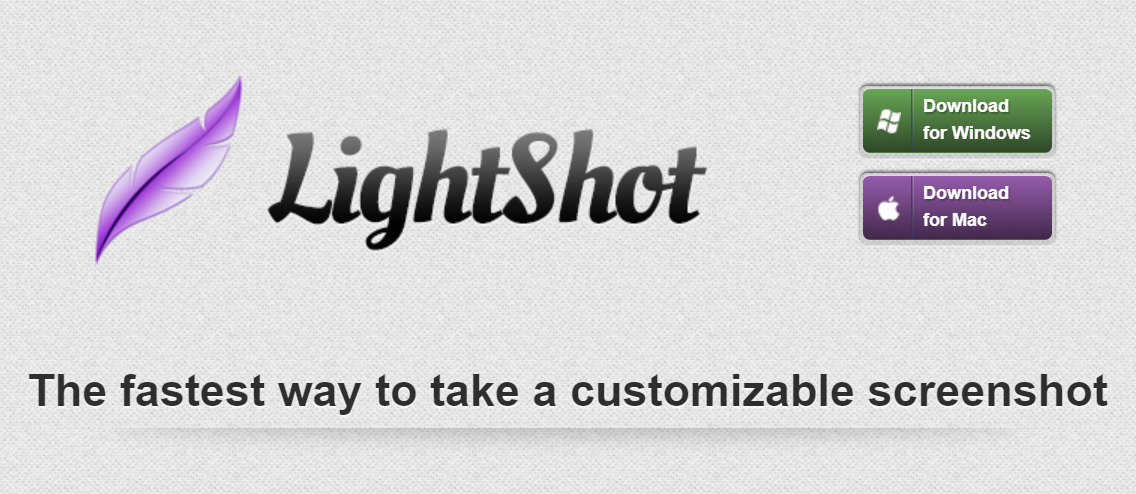
Aplikasi yang satu ini cukup banyak digunakan oleh orang-orang yang memang sudah lama berkecimpung didunia internet, lightshot sudah lama sekali di rilis dan penggunanya dari seluruh dunia sudah sangat banyak, bila kalian menggunakan aplikasi ini dijamin kalian akan lebih menyarankanya kepada teman-teman kalian.
Aplikasi screenshot yang satu ini mudah digunakan buat kalian yang tidak mau ribet, cukup menekan tombol prt sc pada keyboard kalian sudah bisa melakukan screenshot pada PC kalian dengan mudah, dan paling bikin mudahnya lagi kalian tidak harus menyimpan hasil screenshot tersebut kedalam device kalian, kalian bisa langsung upload ke server mereka lho. Jadi cukup bagikan URL yang sudah dibuat oleh sistem dan viola kamu dengan mudah dapat membagikanya ke teman yang sedang membutuhkan screenshot dari kamu.
Biasanya, cara mengambil gambar dari layar atau screenshot umumnya menggunakan tombol tertentu untuk melakukannya. Namun kini ada aplikasi screenshot android yang wajib anda coba.
 GTekno Informasi teknologi, Belajar tentang teknologi, berita teknologi, berita tekno
GTekno Informasi teknologi, Belajar tentang teknologi, berita teknologi, berita tekno